如何选择视频转换器
我们将探讨一些最佳的免费视频转换器,以便为您提供选择的思路。然而,在决定之前,您必须考虑一些核心元素。
用户界面和易用性
您必须考虑您将在视频转换器中执行的基本功能,以及在启动应用程序或打开服务时如何轻松地访问这些功能。
此外,您可能更喜欢一个带有许多视觉辅助功能的界面。例如,一些界面会显示转换进度,允许您在保存之前进行预览,而其他界面可能不会。
对于那些对终端命令行编写有经验的人来说,FFmpeg 的界面可能会非常好,但如果您没有编码经验,这可能不是一个好的选择。
转换速度和效率
转换速度至关重要,因为在转换视频时通常是最重要的要点。在特定转换器上,50 MB 的视频可能需要十分钟才能转换完成,而在另一个转换器上可能需要双倍的时间。此外,转换速度更快的工具通常需要更多的计算资源,如果您使用的是旧计算机,可能不是一个好的选择。
此时,考虑使用在线服务(如 Online Convert)而不是下载应用程序可能是一个不错的选择,因为在线工具将需要更少的计算资源来处理您的设备。
输出质量和格式选项
最后,您可能需要考虑转换质量和视频格式选项。例如,如果您希望文件更小,那么类似损失性格式可能非常重要,尽管它们可能会减少清晰度。另一方面,您可能更喜欢具有无损格式输出的工具,以获得更高质量的视频。
您可以选择预设设置,这通常更容易导航。但是,定制设置可能更适合您的期望输出。没有哪一个更好,但您应该了解您对输出格式的需求。
最佳免费视频转换器
1. FFmpeg
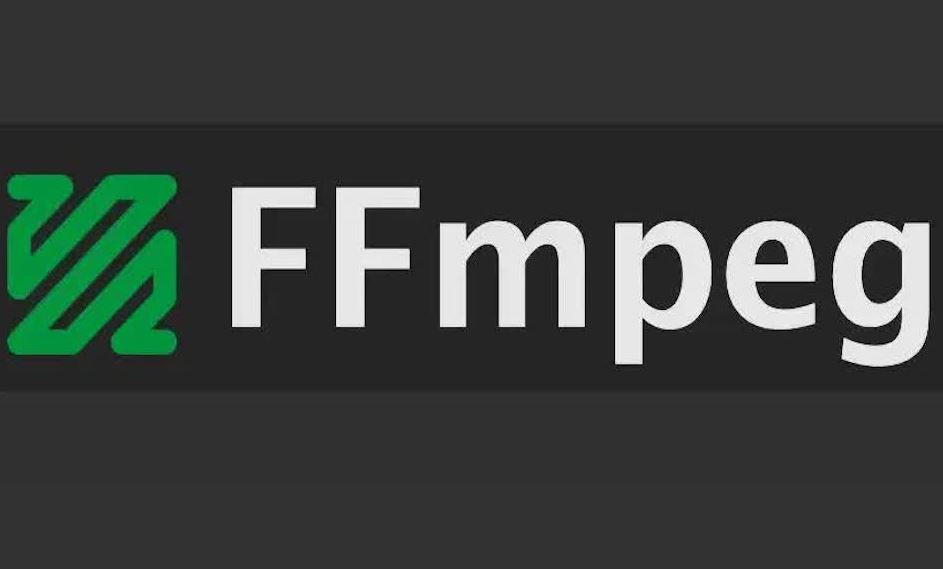
FFmpeg 是一个免费、开源的视频转换选项,非常适合具有命令行知识的人。与许多其他工具不同,它不提供 GUI,而是提供一个用于编写转换命令的终端。尽管这对于初学者来说可能是一个陡峭的学习曲线,但它提供了无与伦比的灵活性和控制。
转换非常高效和快速,超越了许多 GUI 工具。但是,特定的视频转换任务(如高分辨率或复杂的编码)仍然需要一些时间。
它支持几乎每种音频和视频格式。其中包括无损和有损编解码器。您可以尝试的一些标准格式是 QuickTime、ProRes、Cinepak、WMV、AV1、VP8、HEVC/H.265 和 H.264/MPEG-4 AVC。
除了转码,此工具还支持标准兼容性、后期制作效果、视频缩放和编辑。
优点:
- 灵活的混音器、编码器、处理器、解码器、分离器设置和选择。
- 支持多种格式。
- 提供无损和有损输出选项。
- 开源和免费。
缺点:
- 学习和掌握难度大。
- 没有视觉反馈。
→ FFmpeg
2. Online Convert(基于 Web 的)
Online Convert 是一个免费的基于 Web 的视频转换器,非常适合那些不想在其 PC 上安装另一个应用程序的人。它允许在不同的主流视频格式之间进行转换。您可以将视频转换为 3G2、3GP、AVI、FLV、MKV、MOV、MP4 和 MPG。
您可以调整视频分辨率、编解码器、比特率、长宽比、音频和帧速率。此外,您可以根据需要对视频进行修剪、翻转、旋转和裁剪。尽管它是基于 Web 的,但可以在不同的平台上使用,您的网络连接速度是关键因素。
但是,您应该注意,转换速度不及其他一些视频转换器。特别是对于较大的文件而言是这样。
源文件可以从 URL、云存储和本地上传。右上角的搜索框允许您检查支持的转换类型。Online Convert 还允许您将转换后的视频下载为 ZIP 文件,并将其上传到云端。
优点:
- 易于使用。
- 无需安装程序和插件。
- 可在不同平台上使用。
缺点:
- 数据隐私和安全问题。
- 依赖于互联网。
- 转换和上传速度慢。
- 大文件限制。
→ Online Convert
3. Handbrake
Handbrake 是一个免费的视频转换器,非常适合自由职业者和小型工作室。我们喜欢它,因为它支持单文件转换和批量文件转换。
这个免版税的转换器在不同平台上都很受欢迎,可以在 Theora、VP8、MPEG-4、MPEG-2(libav)、HEVC(x265)和 H.264(x264) 之间进行转码。转换后,您可以将视频插入 Google 幻灯片。
Handbrake 的音频功效包括 Vorbis、AC3、FLAC、MP3、Core Audio AAC/HE-ACC 和 ACC。用户可以将视频转换为 WebM、MKV 或 MP4(M4V),音频或视频编解码器。该程序允许在设备上使用 SD/HD/4K 视频,例如 Windows Mobile、Android、Apple TV、iPod、iPad、iPhone 等。
如果它们没有受到版权保护,它是 DVD 转码的一个好选择。Handbrake 提供了不同的选项,并有一个预设堆栈,允许轻松访问不同设备的最常见格式。您可以在 Windows、macOS 和 Linux 上使用此应用程序。
优点:
- 您可以轻松将 DVD 转换为视频。
- 实用的视频编辑功能。
- 开源和免费。
- 没有升级销售或广告。
缺点:
- 视频格式输出有限。
- 用户界面不太直观。
- 转换速度慢。
→ Handbrake
4. VLC 媒体播放器
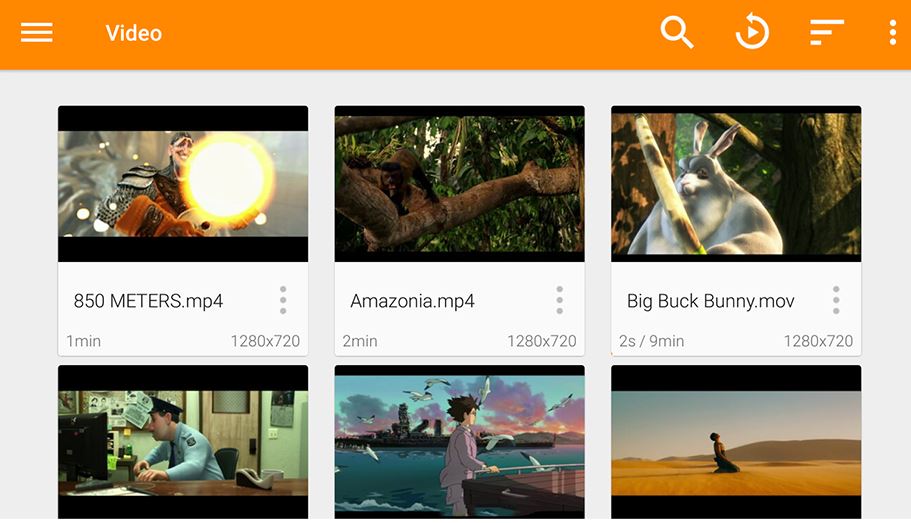
VLC 媒体播放器可能最为人所知的是视频播放器,但它也是一个方便的免费视频转换器。您可以使用 VLC 将视频转换为 MP4 或其他可播放格式。
该媒体播放器没有限制,是 Windows、macOS、Linux 和 Android 设备的良好选择。
它支持各种各样的编解码器和格式,包括 ASF、H.265、OGG、TS、WebM、MP4 等。但由于 VLC 最初是作为媒体播放器创建的,其转换能力不如其他替代方案那样强大。
但是,它提供了不错的默认设置和无损编解码器转换。一个缺点是您对输出参数的控制有限,并且提供了有限的无损输出。
优点:
- 使用简单。
- 支持 Android、iOS、Unix、Mac OS X、Linux、Windows 等平台。
- 无用户跟踪、广告或间谍软件。
缺点:
- 输出格式难以找到。
- 编辑功能不足。
- 输出视频格式有限。
→ VLC 媒体播放器
5. Prism 视频转换器
Prism 非常适合在低端 PC 上进行多格式和稳定的视频转换。它适用于 Windows。
该应用程序拥有简单清晰的界面;按钮布置得很好,其布局很直观,可轻松访问所有基本操作。您可以添加视频效果并处理批量转换。
它利用多核 CPU 支持来产生快速的转换时间,特别是对于标准格式和分辨率而言。
Prism 支持一系列不错的输入和输出视频格式,包括 MOV、AVI、MP4 和针对平板电脑和智能手机的设备专用配置文件。
通过滤镜和效果,Prism 可以获得更好的结果。生成后,可以在保存之前预览结果。它提供了无损和有损输出选项。
优点:
- 文件可以直接从 DVD 中提取,然后转换。
- 多功能性,可以压缩、编辑和转换视频。
- 支持批量转换。
- 支持不同的格式。
缺点:
- 支持的视频格式有限。
- 不能绕过 DVD 保护。
- 弹出窗口购买 Plus 版本。
→ Prism 视频转换器